Page 1

LASERJET ENTERPRISE MFP
Guia de referència ràpida
M725zM725dn M725f M725z+
Page 2
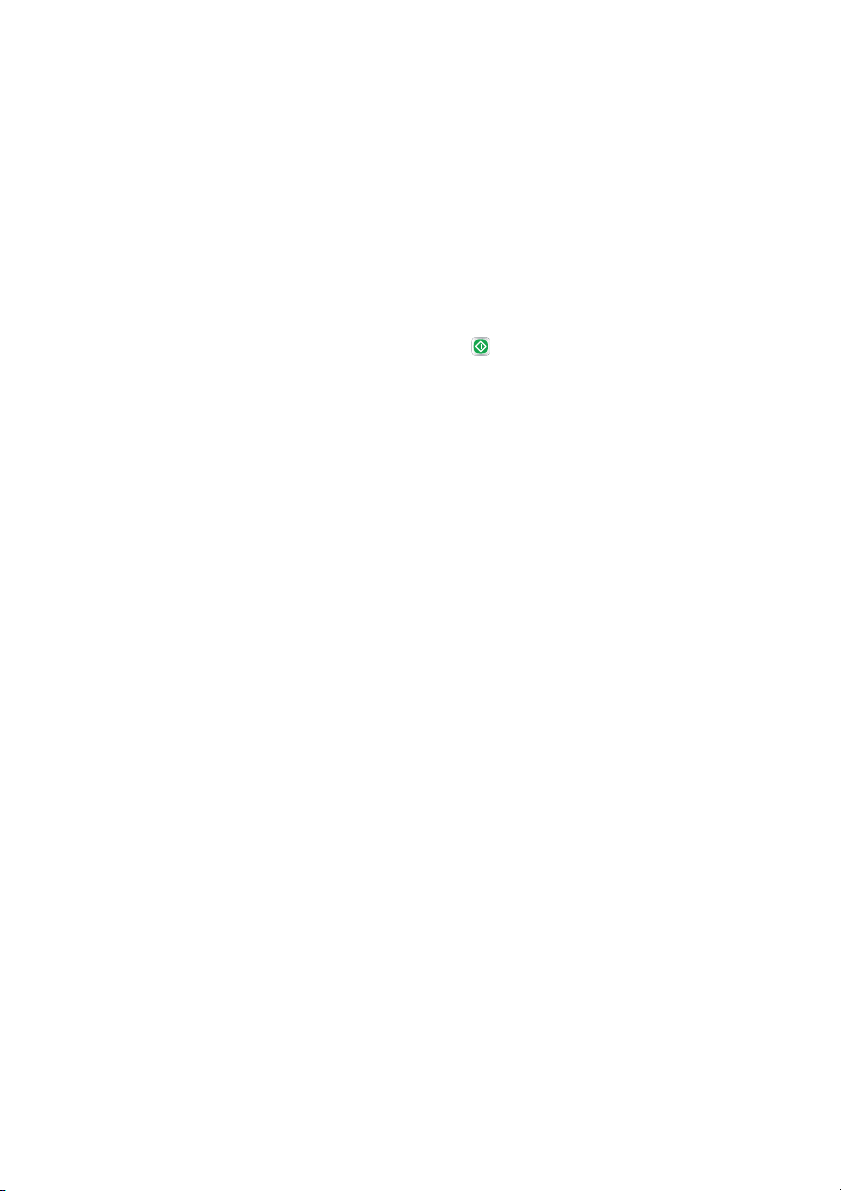
Imprimir una tasca emmagatzemada
Seguiu aquest procediment per a imprimir una feina emmagatzemada a la memòria del producte.
1. Des de la pantalla d’inici del tauler de control del producte, desplaceu-vos i toqueu el botó
Recupera des de la memòria del dispositiu.
2. Seleccioneu el nom de la carpeta on s'ha emmagatzemat la feina.
3. Seleccioneu el nom de la tasca. Si la tasca és privada o està codificada, introduïu el PIN o la
contrasenya.
4.
Ajusteu el nombre de còpies i toqueu el botó Inicia
per imprimir la tasca.
2 Guia de referència ràpida CAWW
Page 3
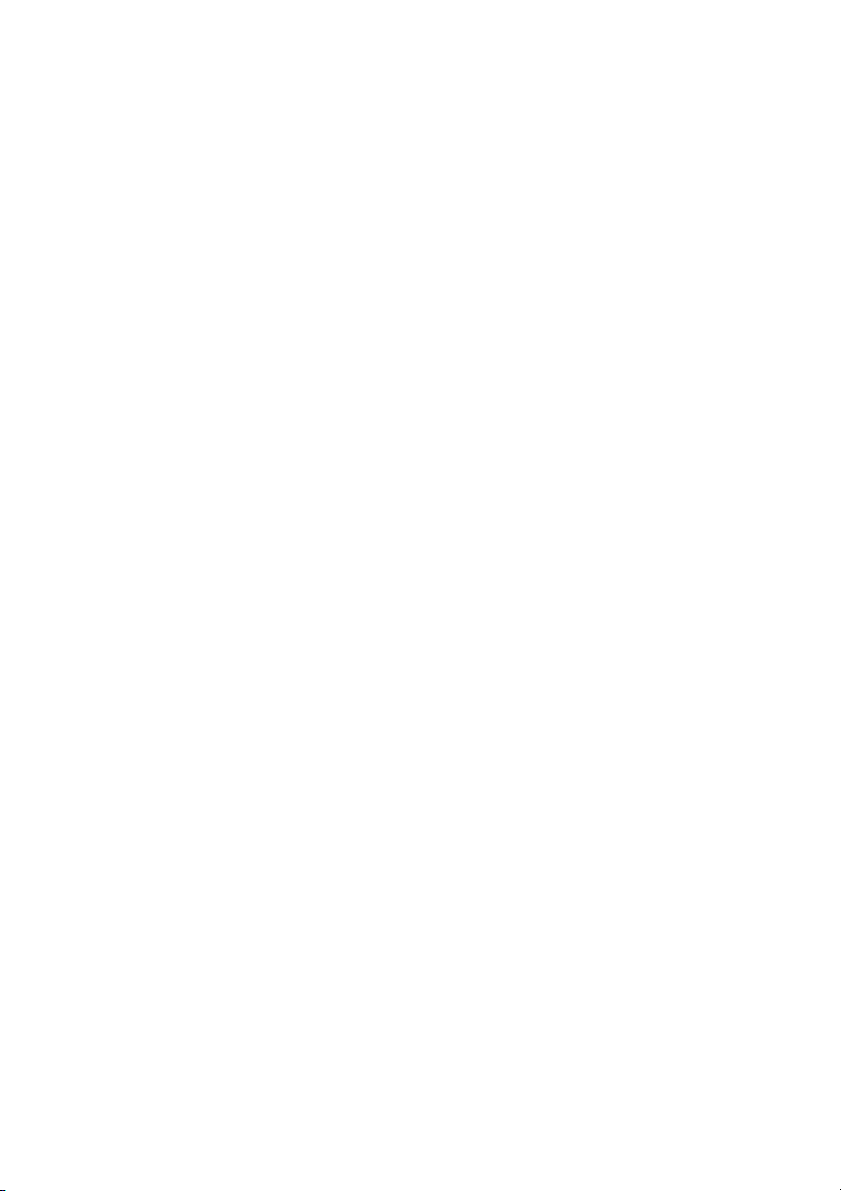
Ús de la impressió d'accés senzill des d'USB
Aquest producte ofereix impressió d'accés senzill des d'USB, de manera que es poden imprimir fitxers de
forma ràpida sense enviar-los des d'un ordinador. El producte accepta unitats flaix USB estàndard al port
USB de la part del davant del producte. Es poden imprimir els tipus de fitxer següents:
.pdf
●
.prn
●
.pcl
●
.ps
●
.cht
●
Per poder fer servir aquesta funció, heu d'habilitar el port USB. Seguiu aquest procediment per habilitar el
port des dels menús del tauler de control del producte:
1. Des de la pantalla d’inici del tauler de control del producte, desplaceu-vos i toqueu el botó
Administració.
2. Obriu els següents menús:
Paràmetres generals
●
Habilita recuperació des d'USB
●
3. Seleccioneu l'opció Habilita i, a continuació, toqueu el botó Desa.
Si heu connectat el producte directament a un ordinador, configureu aquests paràmetres perquè el
producte surti del mode de repòs quan inseriu una unitat flaix USB.
CAWW
1. Des de la pantalla d’inici del tauler de control del producte, desplaceu-vos i toqueu el botó
Administració.
2. Obriu els següents menús:
Paràmetres generals
●
Paràmetres d'energia
●
Paràmetres del temporitzador d'hibernació
●
3. A la llista Activació/Engegada automàtica amb aquests esdeveniments, seleccioneu l'opció Tots els
esdeveniments i després toqueu el botó Desa.
Ús de la impressió d'accés senzill des d'USB
3
Page 4
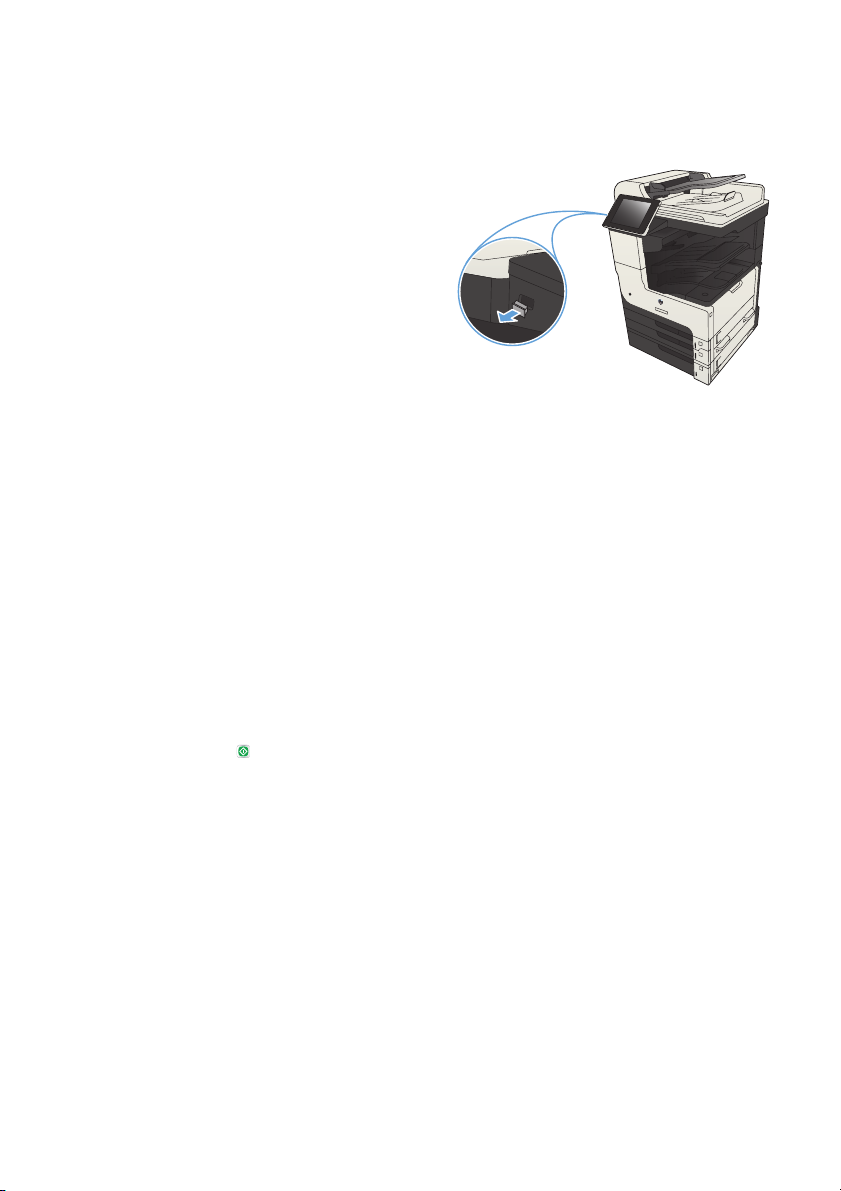
Impressió de documents d'accés senzill des d'USB
1. Introduïu la unitat flaix USB al port USB de
la part esquerra del tauler de control del
producte.
NOTA: Potser haureu de treure la coberta
del port USB. Tireu de la coberta cap
enfora per treure-la.
2. El producte detecta la unitat flaix USB.
Toqueu el botó D'acord per accedir a la
unitat o, si se us demana, seleccioneu
l'opció Recupera des d'USB de la llista
d'aplicacions disponibles. S'obre la
pantalla Recupera des d'USB.
3. Seleccioneu el nom del document que voleu
imprimir.
NOTA: El document pot estar a una
carpeta. Obriu les carpetes que calgui.
4. Per ajustar el nombre de còpies, toqueu el
camp Còpies i, a continuació, feu servir el
teclat numèric per a triar el nombre de
còpies.
5. Toqueu el botó Inicia
document.
per imprimir el
4 Guia de referència ràpida CAWW
Page 5
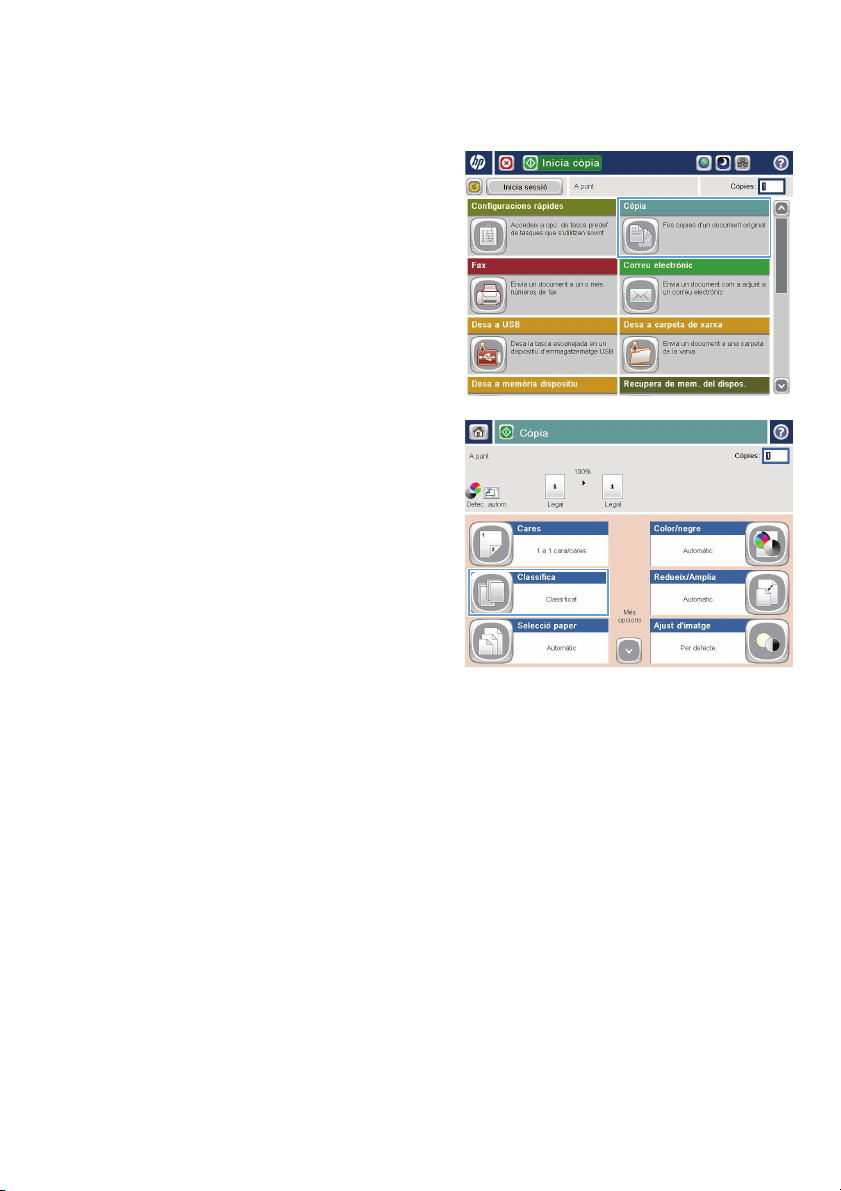
Classificació d'una feina de còpia
1. Des de la pantalla d’inici del tauler de
control del producte, toqueu el botó Còpia.
2. Toqueu el botó Classifica.
CAWW
Classificació d'una feina de còpia
5
Page 6
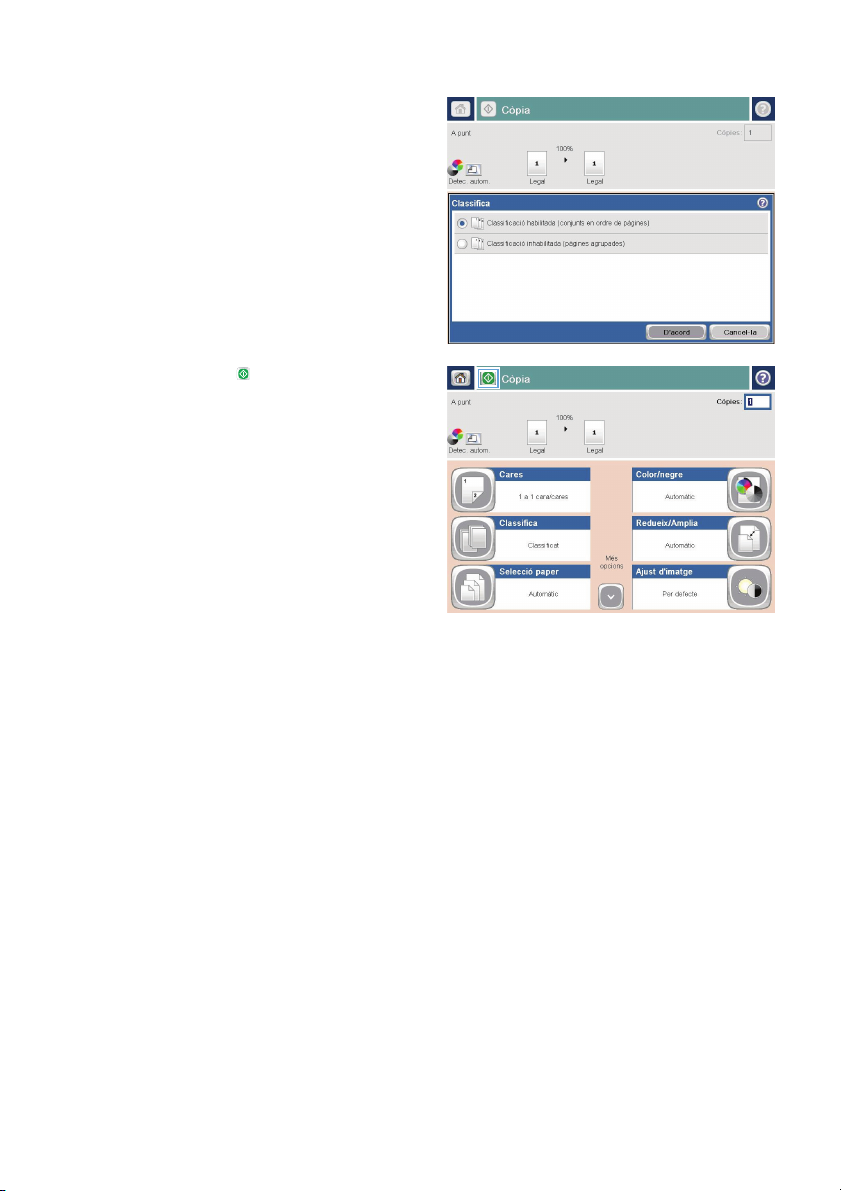
3. Toqueu l'opció (conjunts en ordre de
pàgines). Toqueu el botó D'acord.
4. Toqueu el botó Inicia .
6 Guia de referència ràpida CAWW
Page 7
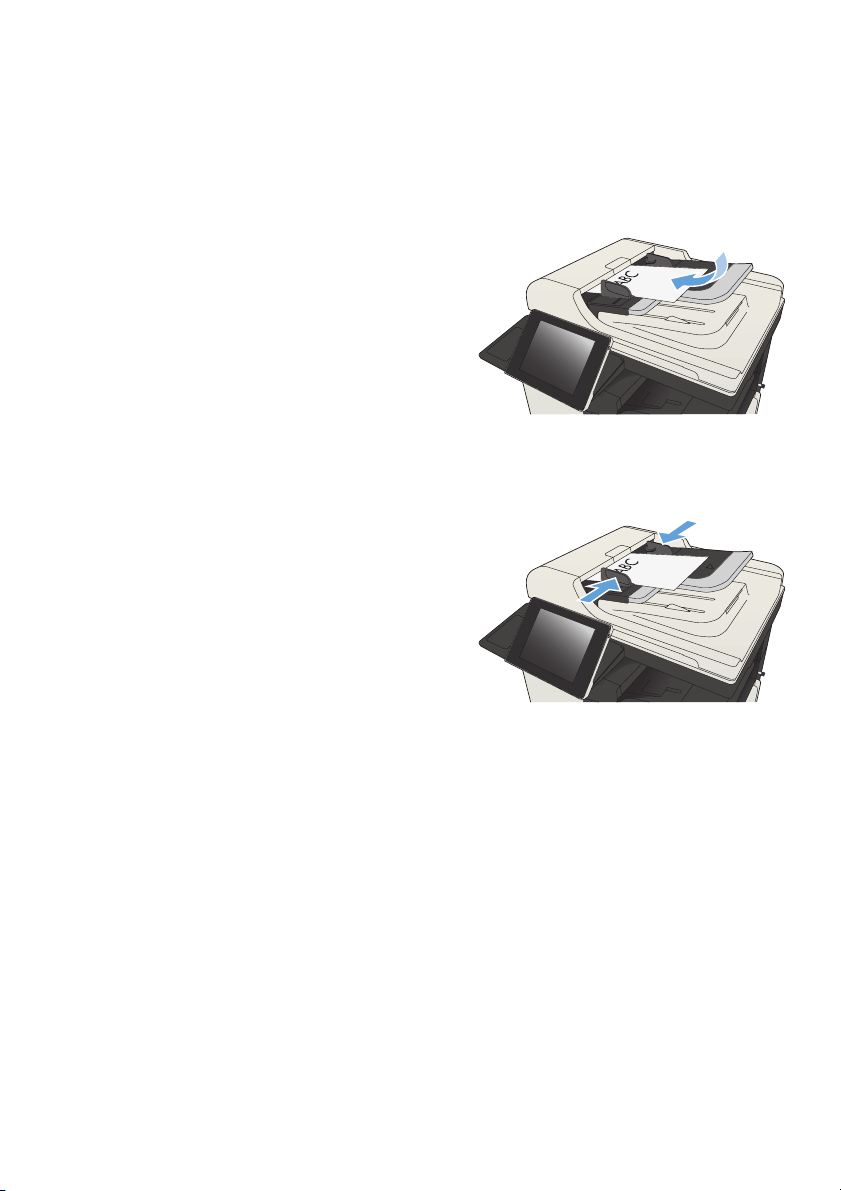
Còpia a les dues cares (dúplex)
Còpia a les dues cares automàticament
1. Carregueu els documents originals en
l'alimentador de documents amb la primera
pàgina cap amunt i cap a la part superior
de la pàgina.
2. Ajusteu les guies del paper a la mida del
document.
3. Des de la pantalla d’inici del tauler de
control del producte, toqueu el botó Còpia.
4. Toqueu el botó Cares.
CAWW
Còpia a les dues cares (dúplex)
7
Page 8
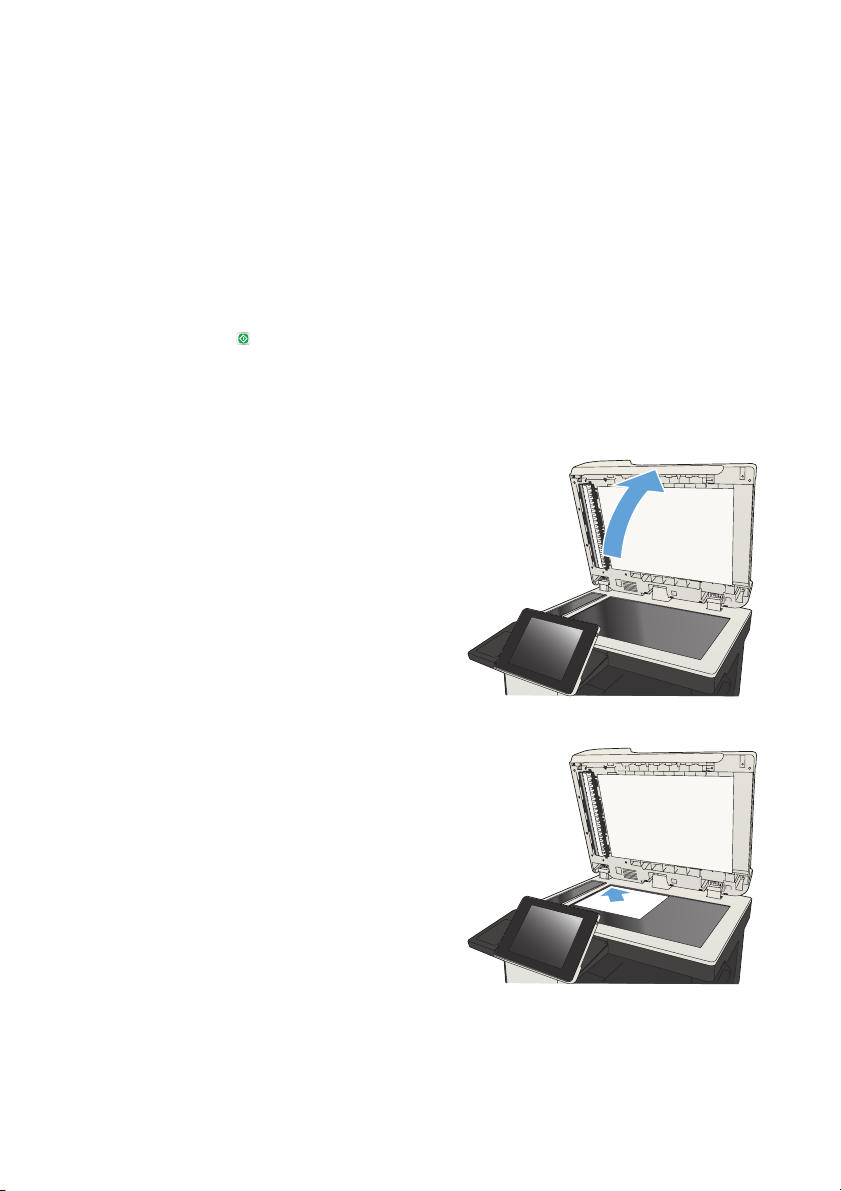
5. Per a fer una còpia a dues cares d'un
original a una cara, toqueu el botó Original
d'1 cara, sortida de 2 cares.
Per a fer una còpia a dues cares d'un
original a dues cares, toqueu el botó
Original de 2 cares, sortida de 2 cares.
Per a fer una còpia a una cara d'un
original a dues cares, toqueu el botó
Original de 2 cares, sortida d'1 cara.
Toqueu el botó D'acord.
6. Toqueu el botó Inicia
.
Còpia a les dues cares manual
1. Aixequeu la tapa de l'escàner.
2. Col·loqueu el document cara avall damunt
el vidre de l'escàner amb el cantó superior
esquerre de la pàgina al cantó superior
esquerre del vidre.
8 Guia de referència ràpida CAWW
Page 9
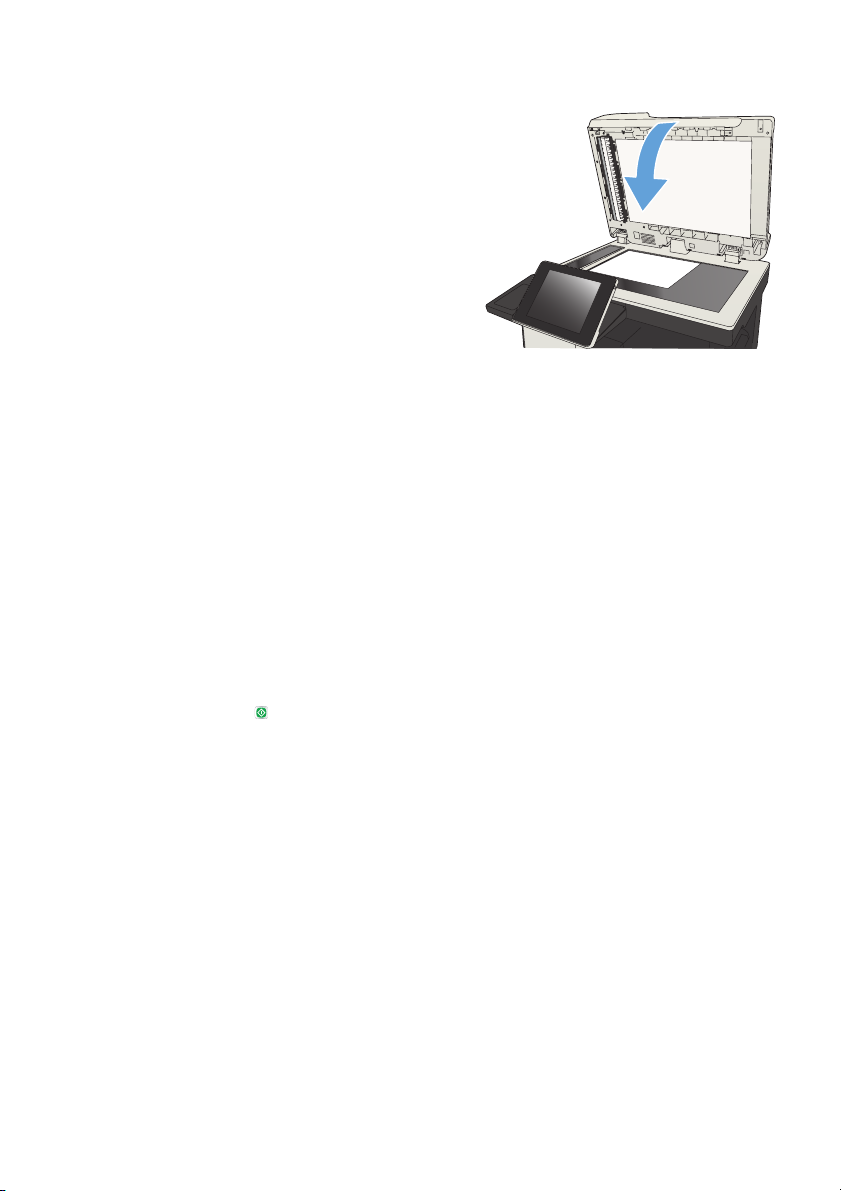
3. Tanqueu suaument la tapa de l'escàner.
4. Des de la pantalla d’inici del tauler de
control del producte, toqueu el botó Còpia.
5. Toqueu el botó Cares.
6. Per a fer una còpia a dues cares d'un
original a una cara, toqueu el botó Original
d'1 cara, sortida de 2 cares.
Per a fer una còpia a dues cares d'un
original a dues cares, toqueu el botó
Original de 2 cares, sortida de 2 cares.
Per a fer una còpia a una cara d'un
original a dues cares, toqueu el botó
Original de 2 cares, sortida d'1 cara.
Toqueu el botó D'acord.
7. Toqueu el botó Inicia
8. El producte us demanarà que carregueu el
següent document original. Col·loqueu-lo
damunt el vidre i toqueu el botó Escaneja.
9. El producte desa les imatges escanejades
temporalment. Toqueu el botó Finalitza per
finalitzar la impressió de les còpies.
.
CAWW
Còpia a les dues cares (dúplex)
9
Page 10

Reducció o ampliació d'una imatge de còpia
1. Des de la pantalla d’inici del tauler de
control del producte, toqueu el botó Còpia.
2. Toqueu el botó Redueix/Amplia.
10 Guia de referència ràpida CAWW
Page 11

3. Seleccioneu un dels percentatges predefinits
o toqueu el camp Canvi de mida i escriviu
un percentatge entre 25 i 200 en fer servir
l'alimentador de documents o entre 25 i
400 en copiar des del vidre de l'escàner.
Toqueu el botó D'acord. També podeu
seleccionar aquestes opcions:
Auto: El producte escala
●
automàticament la imatge per a
ajustar-la a la mida del paper de la
safata.
Inclou marges autom.: El producte
●
redueix lleugerament la imatge per a
ajustar tota la imatge escanejada a la
zona imprimible de la pàgina.
NOTA: Per reduir la imatge, seleccioneu
un percentatge inferior a 100. Per ampliar
la imatge, seleccioneu un percentatge
superior a 100.
4. Toqueu el botó Inicia .
CAWW
Reducció o ampliació d'una imatge de còpia
11
Page 12

Optimització de la imatge de còpia per a text o imatges
Optimitzeu la tasca de còpia per al tipus d'imatge copiada: text, gràfics o fotos.
1. Des de la pantalla d’inici del tauler de control del producte, toqueu el botó Còpia.
2. Toqueu el botó Més opcions i, a continuació, toqueu el botó Optimiza text/imatge.
3. Seleccioneu una de les opcions predefinides o toqueu el botó Ajust manual i després ajusteu el botó
lliscant a la zona Optimitza per a. Toqueu el botó D'acord.
4.
Toqueu el botó Inicia
NOTA: Aquests ajustaments són temporals. Després d'acabar la feina, el producte torna a la
configuració predeterminada.
.
12 Guia de referència ràpida CAWW
Page 13

Ajustament de la mida i el tipus de paper per a realitzar còpies en paper especial
1. Des de la pantalla d’inici del tauler de
control del producte, toqueu el botó Còpia.
2. Toqueu el botó Selecció paper.
3. Seleccioneu la safata que té el paper que
voleu fer servir i, a continuació, toqueu el
botó D'acord.
CAWW
Ajustament de la mida i el tipus de paper per a realitzar còpies en paper
especial
13
Page 14

Enviament d'un document escanejat a una carpeta de la xarxa
El producte pot escanejar un fitxer i desar-lo en una carpeta de la xarxa. Els sistemes operatius següents
admeten aquesta funció:
Windows Server 2003 de 64 bits
●
Windows Server 2008 de 64 bits
●
Windows XP de 64 bits
●
Windows Vista de 64 bits
●
Windows 7 de 64 bits
●
Novell v5.1 i posteriors (només accés a les carpetes de Configuracions ràpides)
●
NOTA: Podeu fer servir aquesta funció amb el Mac OS X v10.6 i anterior si heu configurar l'ús
compartit de fitxers del Windows.
NOTA: El sistema us pot demanar que inicieu la sessió al producte per fer servir aquesta funció.
L'administrador del sistema pot utilitzar el servidor web incrustat d'HP per a configurar carpetes
predefinides de Configuracions ràpides, o bé podeu introduir el camí d'una altra carpeta de la xarxa.
1. Col·loqueu el document cara avall damunt
el vidre de l'escàner, o cara amunt a
l'alimentador de documents i ajusteu les
guies del paper a la mida del document.
14 Guia de referència ràpida CAWW
Page 15

2. Des de la pantalla d’inici del tauler de
control del producte, toqueu el botó Desa a
carpeta de xarxa.
NOTA: Si el sistema us ho demana,
escriviu el número d'usuari i la contrasenya.
3. Per a utilitzar una de les configuracions de
feina preestablertes, seleccioneu un dels
elements de la llista Configuracions
ràpides.
4. Per configurar una nova feina, toqueu el
camp de text Nom del fitxer: per obrir un
teclat i després escriviu el nom per al fitxer.
Toqueu el botó D'acord.
CAWW
Enviament d'un document escanejat a una carpeta de la xarxa
15
Page 16

5. Si cal, toqueu el menú desplegable Tipus de
fitxer per seleccionar un format de fitxer de
sortida diferent.
6. Toqueu el botó Afegeix que es trobar a
sota del camp Camí de la carpeta per obrir
un teclat i després escriviu el camí a la
carpeta de xarxa. Utilitzeu aquest format
per al camí:
\\camí\camí
Toqueu el botó D'acord.
16 Guia de referència ràpida CAWW
Page 17

7. Per a configurar els paràmetres del
document, toqueu el botó Més opcions.
8. Toqueu el botó Inicia per a guardar el
fitxer.
NOTA: Podeu obtenir una visualització
prèvia de la imatge en qualsevol moment si
toqueu el botó Visualització prèvia de la
cantonada superior dreta de la pantalla.
Per obtenir més informació sobre aquesta
funció, toqueu el botó Ajuda
a la
pantalla de visualització prèvia.
CAWW
Enviament d'un document escanejat a una carpeta de la xarxa
17
Page 18

Enviament d'un document escanejat a una carpeta de la memòria del producte
Seguiu aquest procediment per a escanejar un document i desar-lo al producte perquè pugueu imprimir-ne
còpies en qualsevol moment.
1. Col·loqueu el document cara avall damunt
el vidre de l'escàner, o cara amunt a
l'alimentador de documents i ajusteu les
guies del paper a la mida del document.
2. Des de la pantalla d’inici del tauler de
control del producte, desplaceu-vos i toqueu
el botó Desa a memòria dispositiu.
NOTA: Si el sistema us ho demana,
introduïu el nom d'usuari i la contrasenya.
3. Seleccioneu una carpeta existent o toqueu
el botó Carpeta nova per a crear una
carpeta nova.
4. Introduïu el nom del fitxer al camp Nom del
fitxer:.
5. Per a configurar els paràmetres del
document, toqueu el botó Més opcions.
6. Toqueu el botó Inicia
fitxer.
per a desar el
18 Guia de referència ràpida CAWW
Page 19

Enviament d'un document escanejat a una unitat flaix USB
El producte pot escanejar un fitxer i desar-lo en una carpeta d'una unitat flaix USB.
NOTA: El sistema us pot demanar que inicieu la sessió al producte per fer servir aquesta funció.
Per poder fer servir aquesta funció, heu d'habilitar el port USB. Seguiu aquest procediment per habilitar el
port des dels menús del tauler de control del producte:
1. Des de la pantalla d’inici del tauler de control del producte, desplaceu-vos i toqueu el botó
Administració.
2. Obriu els següents menús:
Paràmetres generals
●
Habilita recuperació des d'USB
●
3. Seleccioneu l'opció Habilita i, a continuació, toqueu el botó Desa.
Escaneig i desament del document
1. Col·loqueu el document cara avall damunt
el vidre de l'escàner, o cara amunt a
l'alimentador de documents i ajusteu les
guies del paper a la mida del document.
CAWW
Enviament d'un document escanejat a una unitat flaix USB
19
Page 20

2. Des de la pantalla d’inici del tauler de
control del producte, desplaceu-vos i toqueu
el botó Desa a USB.
NOTA: Si el sistema us ho demana,
introduïu el nom d'usuari i la contrasenya.
3. Introduïu la unitat de memòria USB al port
USB del costat esquerre del tauler de
control del producte.
NOTA: Potser haureu de treure la coberta
del port USB.
4. Podeu desar el fitxer a l'arrel de la unitat
flaix USB o desar-la a una carpeta. Per
desar-la a una carpeta seleccioneu una de
les carpetes de la llista o toqueu el botó
Carpeta nova per a crear una carpeta nova
a la unitat flaix USB.
20 Guia de referència ràpida CAWW
Page 21

5. Introduïu el nom del fitxer al camp Nom del
fitxer:. Toqueu el botó D'acord. Seleccioneu
el tipus de fitxer a la llista desplegable
Tipus de fitxer. Toqueu el botó D'acord.
6. Per a configurar els paràmetres del
document, toqueu el botó Més opcions.
7. Toqueu el botó Inicia per a guardar el
fitxer.
NOTA: Podeu obtenir una visualització
prèvia de la imatge en qualsevol moment si
toqueu el botó Visualització prèvia de la
cantonada superior dreta de la pantalla.
Per obtenir més informació sobre aquesta
funció, toqueu el botó Ajuda
pantalla de visualització prèvia.
a la
CAWW
Enviament d'un document escanejat a una unitat flaix USB
21
Page 22

Enviament d'un document escanejat a una o més adreces de correu electrònic
1. Col·loqueu el document cara avall al vidre
de l'escàner o col·loqueu-lo cara amunt a
l'alimentador de documents i ajusteu les
guies del paper a la mida del document.
2. Des de la pantalla d’inici del tauler de
control del producte, toqueu el botó Correu
electrònic.
NOTA: Si el sistema us ho demana,
escriviu el número d'usuari i la contrasenya.
3. Toqueu el camp Per a per obrir un teclat.
NOTA: Si esteu registrats en el producte,
el vostre nom d'usuari i altres dades
predeterminades es mostraran al camp Des
de:. En aquest cas, potser no el podreu
canviar.
22 Guia de referència ràpida CAWW
Page 23

4. Introduïu l'adreça de correu electrònic. Per
a enviar a diverses adreces, separeu-les
amb punts i coma o toqueu el botó Intro del
teclat de la pantalla tàctil després d'escriure
cada adreça.
5. Completeu els camps a/c:, Assumpte: i
Nom del fitxer: tocant el camp i fent servir
el teclat de la pantalla tàctil per introduir
informació. Toqueu el botó D'acord quan
hagueu completat els camps.
6. Per a canviar la configuració del document,
toqueu el botó Més opcions.
7. Si voleu enviar un document a doble cara,
seleccioneu el menú Cares original i, a
continuació, l'opció 2 cares. Toqueu el botó
D'acord.
CAWW
Enviament d'un document escanejat a una o més adreces de correu electrònic
23
Page 24

8. Toqueu el botó Inicia per a començar
l'enviament.
NOTA: El producte us pot demanar que
afegiu l'adreça de correu electrònic a la
llibreta d'adreces.
NOTA: Podeu obtenir una
previsualització de la imatge en qualsevol
moment tocant el botó Visualització prèvia
de la cantonada superior dreta de la
pantalla. Per obtenir més informació sobre
aquesta funció, toqueu el botó Ajuda
la pantalla de previsualització.
a
9. Per configurar una altra tasca de correu
electrònic, toqueu el botó D'acord a la
pantalla Estat.
NOTA: Teniu l'opció de conservar la
configuració d'aquesta feina per fer-la
servir a la feina següent.
24 Guia de referència ràpida CAWW
Page 25

Enviament d'un fax mitjançant la introducció manual de números
1. Col·loqueu el document cara avall damunt
el vidre de l'escàner, o cara amunt a
l'alimentador de documents i ajusteu les
guies del paper a la mida del document.
2. Des de la pantalla d’inici del tauler de
control del producte, toqueu el botó Fax. El
sistema us pot demanar que escriviu un
nom d'usuari i una contrasenya.
3. Toqueu el botó Més opcions. Comproveu
que la configuració coincideix amb
l'original. Quan completeu la configuració,
toqueu la fletxa cap a amunt per a
desplaçar-vos a la pantalla principal de
Fax.
CAWW
Enviament d'un fax mitjançant la introducció manual de números
25
Page 26

4. Toqueu el camp Número de fax per mostrar
el teclat numèric.
5. Introduïu un número de telèfon i, a
continuació, toqueu el botó D'acord.
6. Toqueu el botó Inicia per enviar el fax.
NOTA: Podeu obtenir una visualització
prèvia de la imatge en qualsevol moment si
toqueu el botó Visualització prèvia de la
cantonada superior dreta de la pantalla.
Per obtenir més informació sobre aquesta
funció, toqueu el botó Ajuda
pantalla de visualització prèvia.
a la
26 Guia de referència ràpida CAWW
Page 27

Page 28

© 2012 Hewlett-Packard Development Company, L.P.
www.hp.com
Edition 1, 11/2012
Número de referència: CF066-90961
Windows® és una marca registrada als Estats Units de Microsoft Corporation.
Es prohibeix la reproducció, adaptació o traducció sense el permís previ per escrit,
excepte en els termes que contemplin les lleis de propietat intel•lectual.
La informació d’aquest document està subjecta a canvis sense previ avís.
Les úniques garanties pels productes i serveis de HP s’especifiquen en les
declaracions de garantia expresses que acompanyen els productes i serveis
esmentats. Cap informació d’aquest document pot ésser considerada com una
garantia addicional. HP no serà responsable del errors u omissions tècnics o
d’edició que contingui aquest document.
*CF066-90961*
*CF066-90961*
CF066-90961
